Этап 6. Выполнение расчета по исходным данным задачи
Выполнить расчет для следующих исходных данных:
N% = 7,
Элементы массива M:
| -1.2 | 7.8 | 5.9 | -9.8 | -7.6 | -4.7 | 3.8 | -5.5 |
ЗАДАНИЯ К ЛАБОРАТОРНОЙ РАБОТЕ № 5
Выполнить свой вариант задания. По результатам выполнения оформить отчет:
0. Организуйте массив. Определите значение и порядковый номер максимального элемента.
1. Организуйте массив. Подсчитайте число и сумму положительных и отрицательных чисел.
2. Организуйте массив. Подсчитайте число и сумму четных и нечетных чисел.
3. Организуйте массив. Замените первое отрицательное число на (-1), второе – на (- 2) и т.д.
4. Организуйте массив. Замените первое нечетное число на 1, второе – на 3, третье – на 5 и т.д.
5. Организуйте массив. Определите значение и номер последнего положительного числа.
6. Организуйте массив. Определите сумму элементов с четными и нечетными индексами.
7. Организуйте массив. Замените первое четное число на 0, второе – на 2, третье – на 4 и т.д.
8. Организуйте массив. Определите значение и порядковый номер минимального элемента.
9. Организуйте массив. Определите значение и номер последнего отрицательного числа.
ЛАБОРАТОРНАЯ РАБОТА № 6
ПРОГРАММИРОВАНИЕ АЛГОРИТМОВ ОБРАБОТКИ
ГРАФИЧЕСКИХ ОБЪЕКТОВ
1.ЦЕЛЬ РАБОТЫ:
Освоить приемы постановки задач, разработки алгоритмов, где требуется определить находится ли заданная точка в области на плоскости, ограниченной алгебраическими уравнениями, их описания в виде блок-схем, написания программ на алгоритмическом языке BASIC, описывающих такие алгоритмы и получения результатов на компьютере.
2.ПОРЯДОК ВЫПОЛНЕНИЯ:
Рассмотрим порядок выполнения на примере решения задачи, в которой необходимо определить находится ли заданная точка М(x,y) в заштрихованной области или нет:
 Y
Y



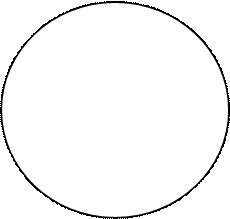 x2 + y2 = 4
x2 + y2 = 4
 |  |
 y = 1
y = 1
 |
 X
X







 y = - 1
y = - 1
Этап 1. Физическая постановка задачи
Дано:
X1, Y1 – вещественные числа, обозначающие координаты точки М
Вывести на монитор сообщение:
“ПОПАЛА” – если точка М попала в заштрихованную область.
“МИМО” – если точка М не попала в заштрихованную область.
Этап 2. Математическое описание
1.Точка М(x1,y1), находящаяся в заштрихованной области удовлетворяет следующим условиям:
· Х12 + Y12 ≤4 и Y1 ≥ 1 – верхняя заштрихованная область
· Х12 + Y12 ≤4 и Y1 ≥ -1 – нижняя заштрихованная область
2. Логическое выражение, описывающее попадания точки М(x1,y1) в одну из заштрихованных областей:
F = X12 + Y12 ≤ 4 AND Y1≥1 OR X12 + Y12 ≤ 4 AND Y1≤ -1
Этап 3. Описание алгоритма решения задачи
Выполненное на предыдущем этапе математическое описание реализуется в виде следующего алгоритма вычисления с использованием графических объектов (блоков) по ГОСТ 19.701 – 90:
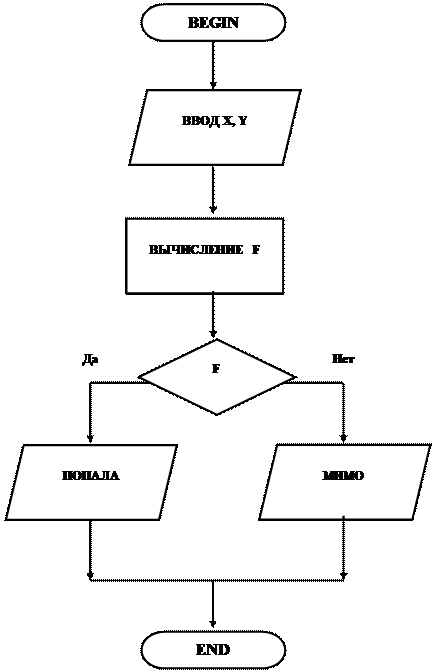 |
Этап 4. Программирование на алгоритмическом языке BASIC
REMОпределение положения точки на плоскости
CLS
INPUT “Ввод координат точки М(X1,Y1)”, X1,Y1
LETF = Y1 >= 1 AND Y1 <= SQR(4 – X1^2) OR Y1 <= 1 AND Y1 >= SQR (4 – X1^2)
IFFTHEN
PRINT “ПОПАЛА”
ELSE
PRINT “МИМО”
END IF
END
Этап 5. Отладка программы
· Запустить приложение QBASIC с помощью ярлыка на Рабочем столе персонального компьютера.
· Набрать текст программы (Этап 4) в открывшемся окне редактора QBASIC. В процессе набора текста редактор контролирует правильность написания операторов. В случае обнаружения ошибки процесс редактирования прекращается до тех пор, пока ошибка не будет устранена.
· Сохранить программу после окончания её набора, выполнив команду «Сохранить как» из меню «Файл».
· Выполнить компиляцию (перевод с алгоритмического языка в коды ЭВМ) программы. Для этого необходимо стартовать команду «Запуск» из меню «Запуск». В процессе компиляции могут быть обнаружены синтаксические ошибки в тексте программы. После устранения всех ошибок компьютер создает загрузочный (в кодах ЭВМ) модуль программы и сразу же переходит к выполнению программы, начиная с первого выполняемого оператора.
· Выполнить ввод с клавиатуры значений для X, Y в ответ на приглашение к вводу, появившееся на мониторе при выполнении компьютером оператора INPUT. Помните, что значение одной переменной отделяется от значения последующей, из списка ввода оператора INPUT, нажатием клавиши “Запятая”. Признаком окончания ввода всех значений из списка ввода оператора INPUT является нажатие клавиши “ENTER”.
· Для проверки программы можно ввести, например, координаты следующих трех точек:
1.Точка М(х1,у1) находится в верхней заштрихованной области,
если х1=0, у1=1.5.
2.Точка М(х2,у2) находится в верхней заштрихованной области,
если х2=0, у2= -1.5.
3.Точка М(х3,у3) находится вне заштрихованных областей,
если х3=0, у3=0.
В первом и втором вариантах данных на мониторе должно появиться сообщение “ПОПАЛА”. В третьем варианте - “МИМО”.
Если этого не произошло, необходимо проанализировать алгоритм и текст программы, найти ошибку, исправить её и выполнить этап 5 (отладка) снова.
